C4D中如何用OC渲染出粒子或粒子的运动轨迹
1、 选用模拟中的粒子,发射器;发射器的生成比率为300,生命为1000,速度为500.利用旋转工具,将发射器的Z轴调整向上(习惯方便观察而已,不调也可)。此时点播放,可以看到粒子发射器向上不停的发射粒子。
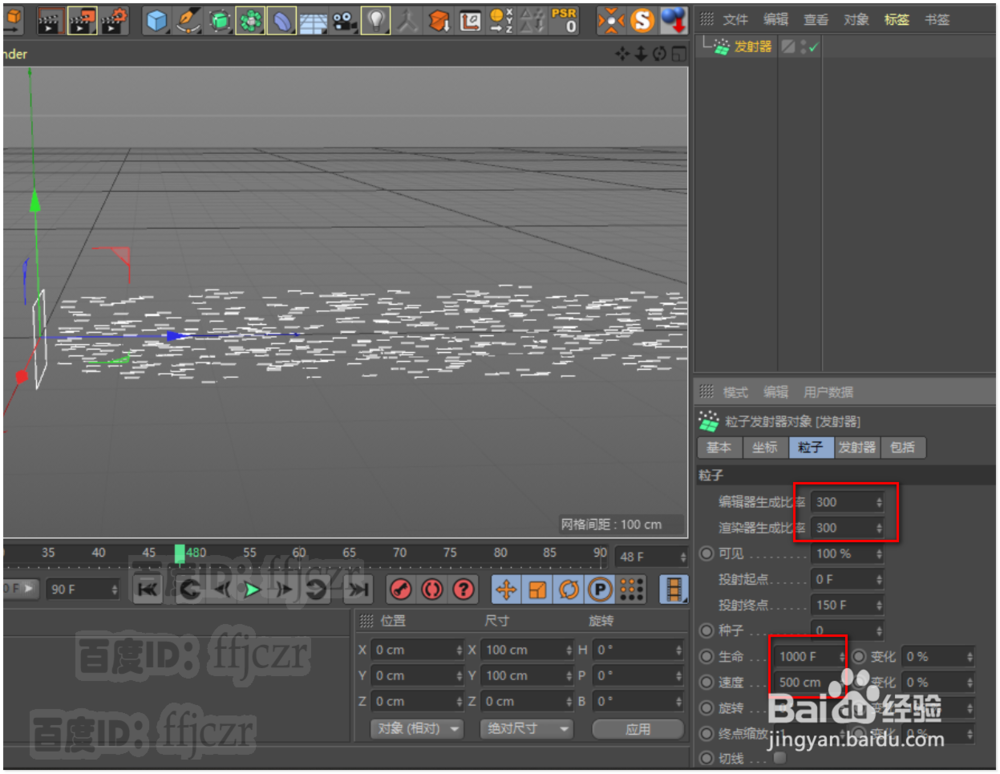
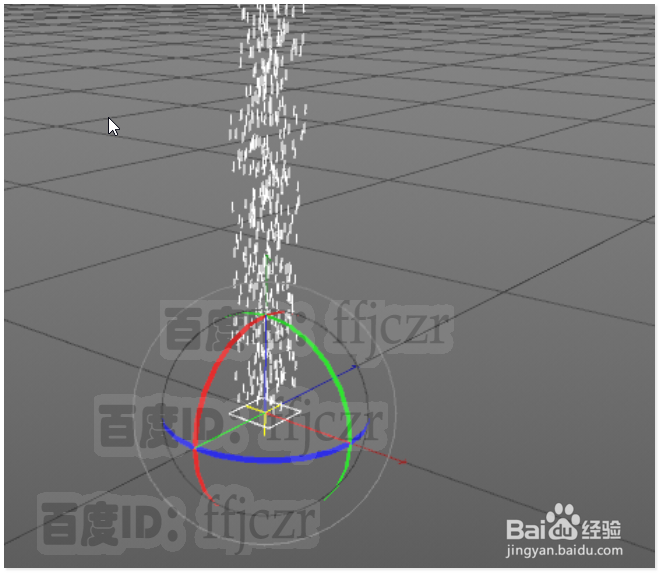
2、 给发射器添加一个旋转的作用力,记得要将旋转的方向调整到与发射器方向一致。修改旋转对象的角速度为400.
点播放,此时的发射器因旋转作用力产生了如同旋风的效果。
场景搭建完成,只为说明OC渲染粒子,其它的细节就不一一创建了。
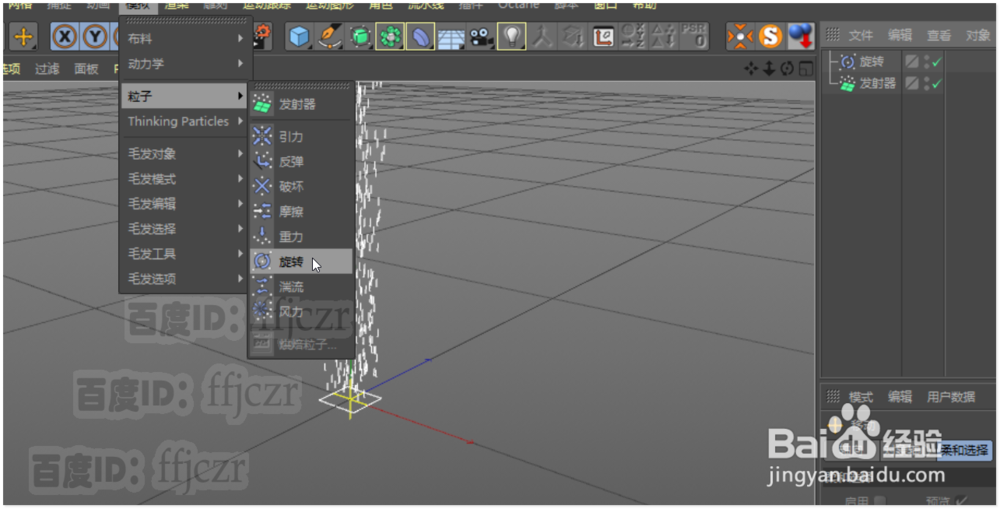
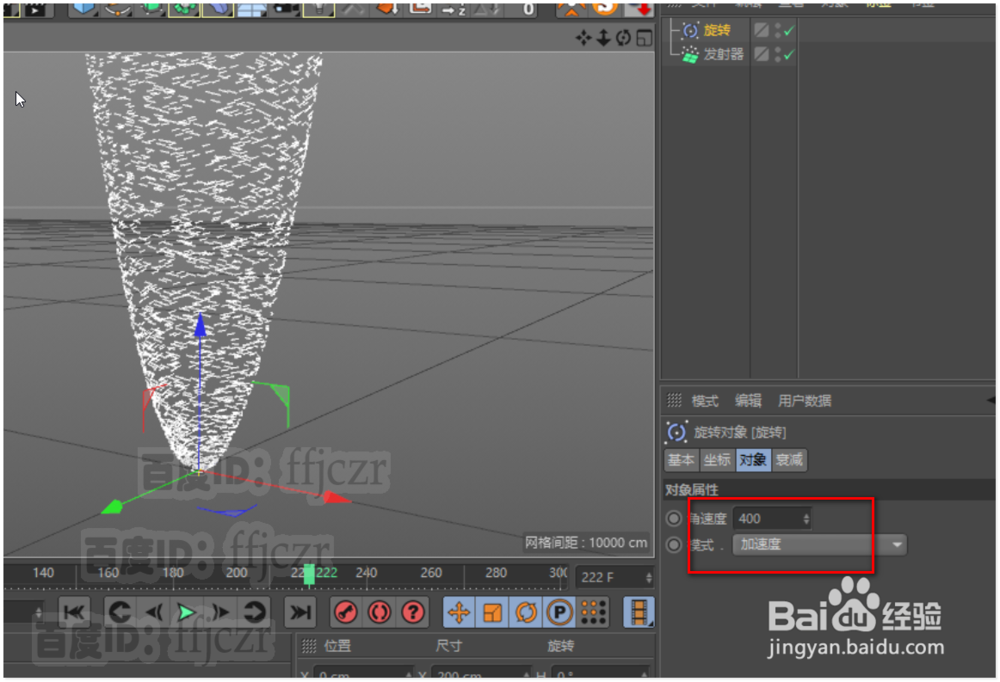
3、 在oc渲染视窗中选用一个光泽类型的材质,将漫射选项的颜色调整为红色即可。这个材质用来赋予到粒子对象上,以便观察。
新建一个球体,和一个立方体,它们的大小调整为10.分别给它们添加上红色材质。
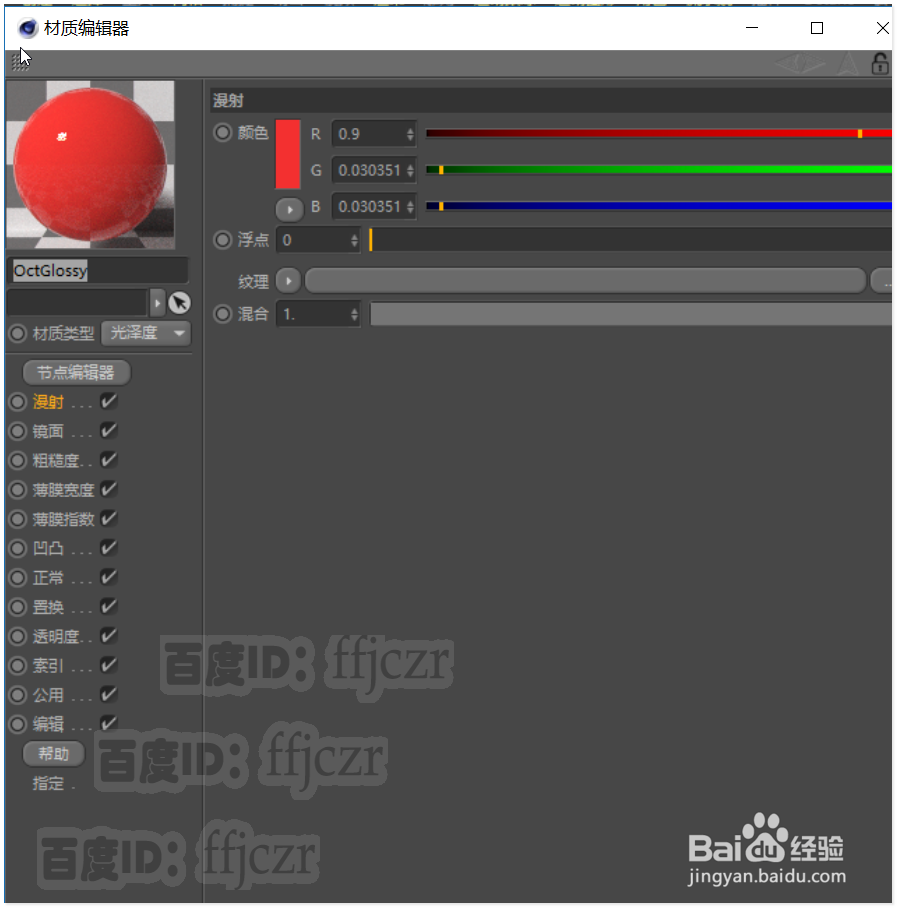
4、 给发射器添加Octane对象标签; 点开OC对象标签,在其属性中打开粒子渲染选项,将上步创建的圆球拖到选择栏 ;即可看到oc渲染器出现了圆球替代的粒子;当然也可以用立方体来代替粒子显示的。
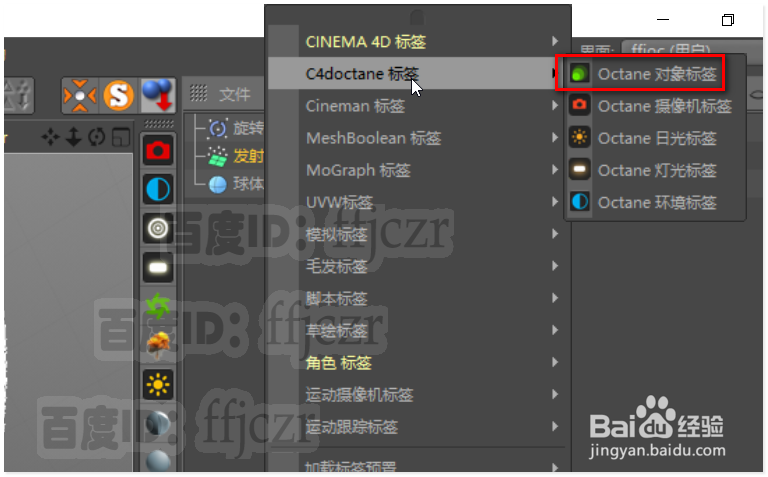

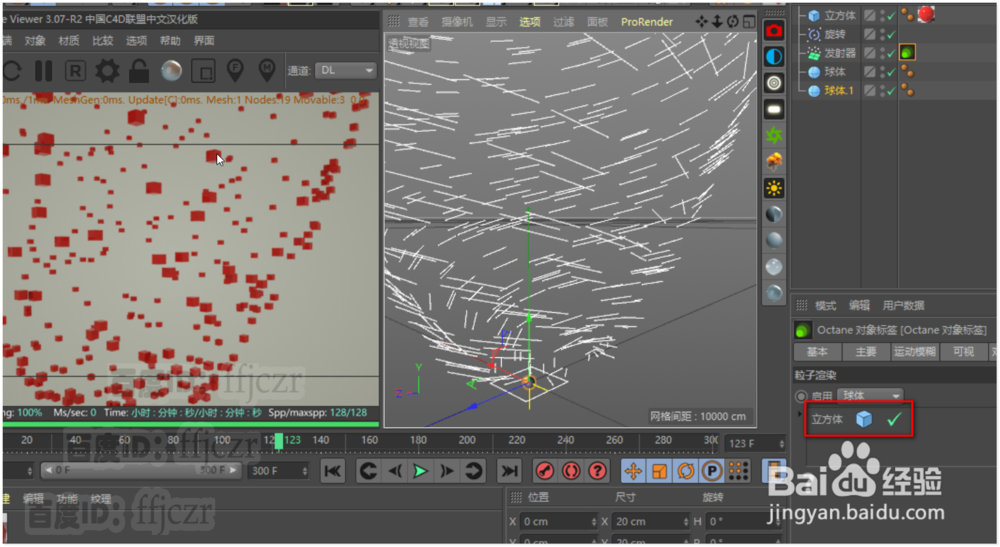
5、 上面是粒子的渲染,那么想要渲染出粒子的运动轨迹该如何做呢?
选用运动图形的追踪对象,将发射器拖到追踪链接栏上;此时播放可以看到追踪粒子的运动轨迹。但OC渲染器上没有显示出来。

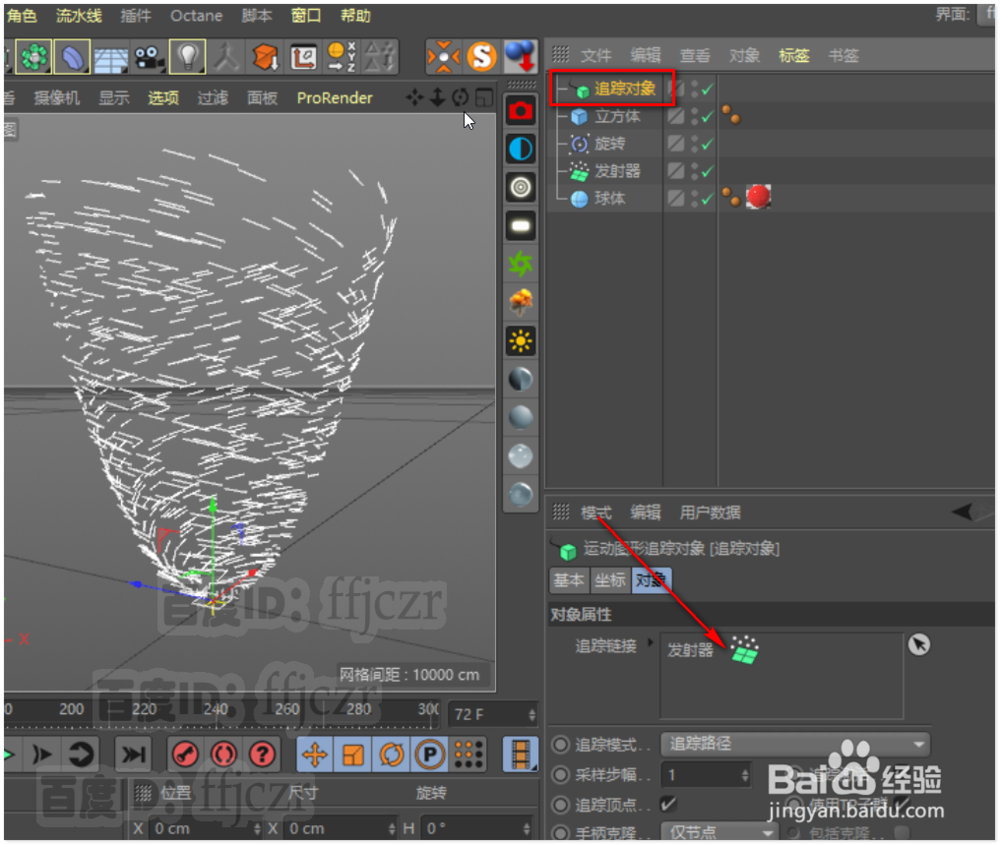
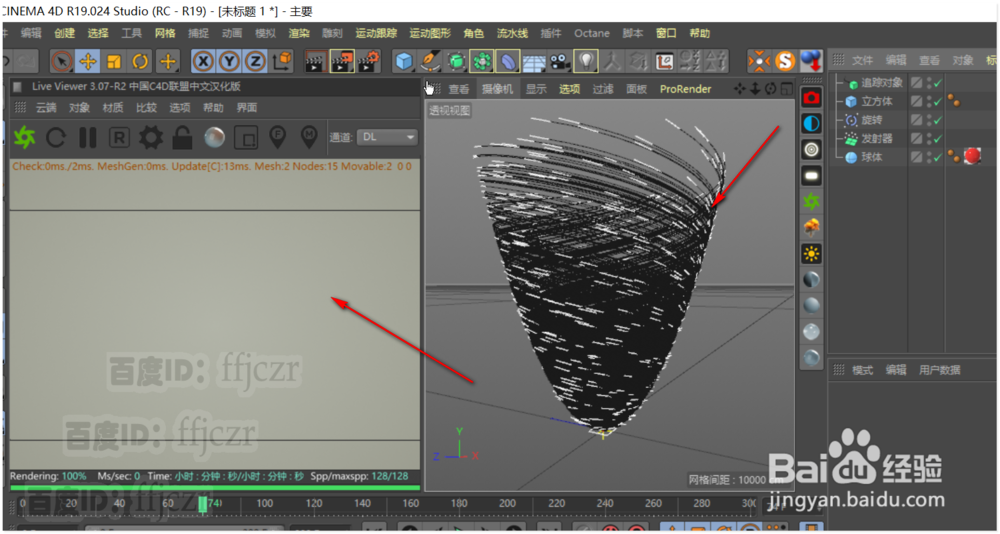
6、 选中追踪对象,给它添加Octane对象标签;在OC对象标签的选项中,点开毛发选项;勾选渲染为毛发。再给追踪对象添加红色材质,此时可以看到oc渲染视窗中显示出了粒子的运动轨迹。
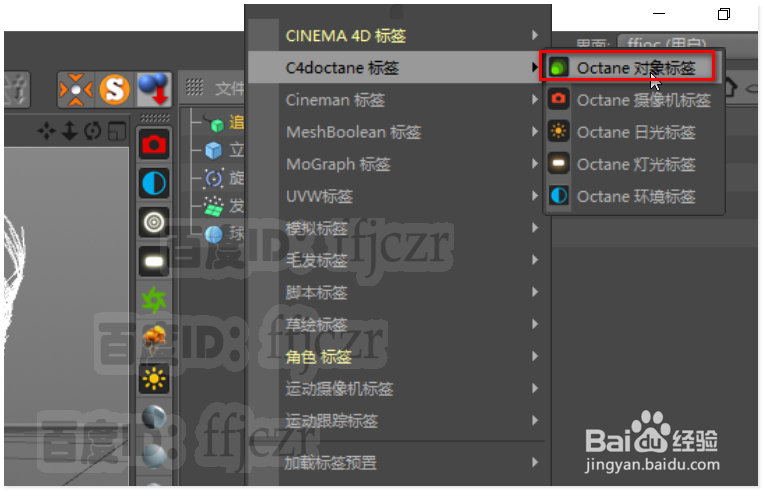
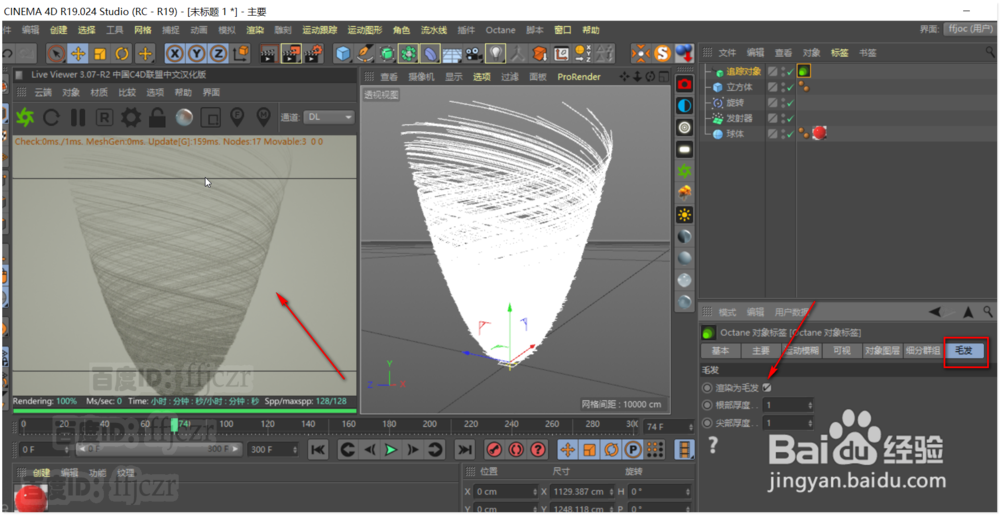
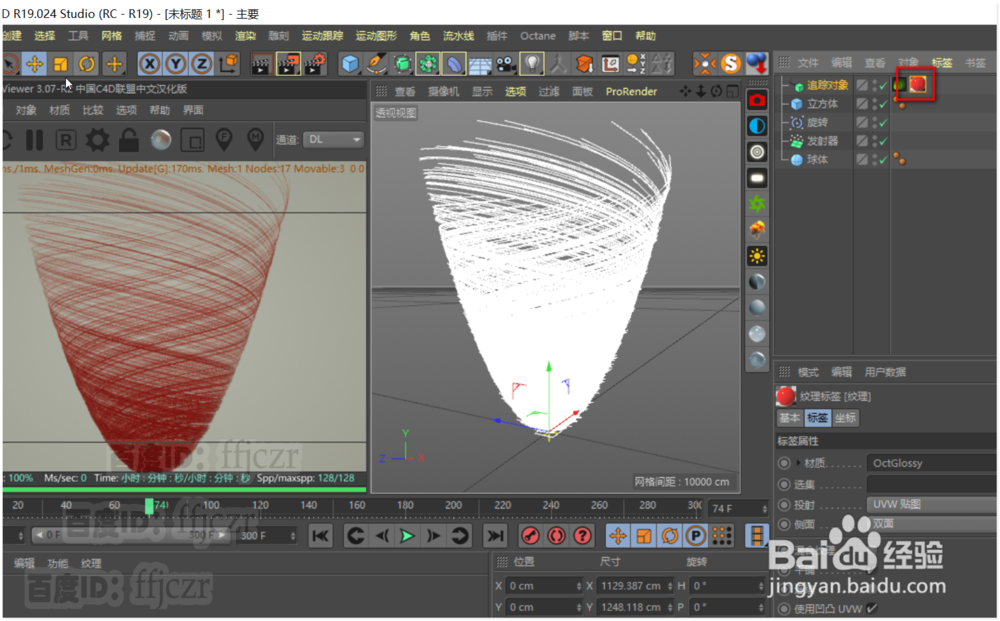
声明:本网站引用、摘录或转载内容仅供网站访问者交流或参考,不代表本站立场,如存在版权或非法内容,请联系站长删除,联系邮箱:site.kefu@qq.com。
阅读量:94
阅读量:169
阅读量:131
阅读量:30
阅读量:132